Nuevo Recovery Amon_Ra 2.0 para Nexus y Desire
 Como todos sabréis, el recovery es un modo de iniciar vuestro Android con algunas opciones muy interesantes como hacer backups, wipes (borrados), instalar roms… Cada cierto tiempo hay algunos programadores que nos traen nuevas versiones de estos recovery para incluir novedades o solventar problemas, los más famosos son los de Amon_Ra y Clockworkmod, hoy os hablaremos de la versión 2.0 del primero de ellos.
Como todos sabréis, el recovery es un modo de iniciar vuestro Android con algunas opciones muy interesantes como hacer backups, wipes (borrados), instalar roms… Cada cierto tiempo hay algunos programadores que nos traen nuevas versiones de estos recovery para incluir novedades o solventar problemas, los más famosos son los de Amon_Ra y Clockworkmod, hoy os hablaremos de la versión 2.0 del primero de ellos.
Este recovery está creado para ser usado en los Nexus One y los HTC Desire y trae incluida la solución un problema que había con los recoverys anteriores a la versión 1.8 para estos terminales con pantalla SLCD. Recordemos que HTC decidió cambiar el tipo de pantalla en estos dos terminales, abandonando las Amoled por las SLCD, parece ser que por cuestiones de stock. El caso es que el recovery en dispositivos con este nuevo tipo de pantalla no funcionaba y daba un pantallazo negro por culpa de los drivers de vídeo.
En esta nueva versión encontramos dos modalidades, la pura de Amon_Ra y la de Cyanogen que incorpora los logos de este cocinero. Como siempre decimos, si haces modificaciones como esta correrás el riesgo de estropear tu terminal, sigue este manual bajo tu propia responsabilidad y si no estás seguro de algo, no lo hagas, busca antes más información.
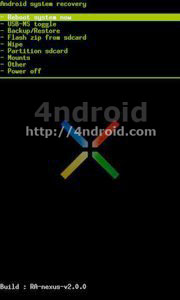
Puedes descargarlo aquí:
Nexus One
- recovery-RA-nexus-v2.0.0.img – MD5Sum: e5001af5b21fbf73fba0c006be5634a8
- CyanogenMOD version : recovery-RA-nexus-v2.0.0-CM.img – MD5Sum: 1a86bf9e584ddb1156648244bbfcd7d6
HTC Desire
- recovery-RA-desire-v2.0.0.img – MD5Sum: 4d6d17dcddc632579dcf88af6fbde0e1
- CyanogenMOD version : recovery-RA-desire-v2.0.0-CM.img – MD5Sum: 835b2f180869b00116d1e5b9a430ed4d
Para su instalación puedes hacerlo de dos modos, por el modo normal, mucho más largo y perdiendo de forma clara la garantía de tu terminal o mediante un “engaño” al programa Rom Manager. Si ya tenías un recovery modificado anteriormente te recomendamos que lo hagas por el método 1 ya que de todos modos tendrías desbloqueado el Bootloader.
Método 1:
Requiere:
- Bootloader desbloqueado : Cómo desbloquear el bootloader.
- Acceso Root : Modaco’s superboot.
Vía fastboot
Copia el recovery-RA-nexus-v2.0.0.img a algún sitio donde puedas acceder desde el fastboot.
Reinicia tu teléfono en modo Fastboot manteniendo pulsado el trackball a la vez que inicias.
Conecta tu móvil al ordenador y utiliza el comando fastboot flash recovery recovery-RA-nexus-v2.0.0.img
Método 2:
Requiere :
-Rom Manager Premium
-Acceso Root
El programa Rom Manager te permite flashear tu recovery sin necesidad de cables pero lamentablemente no dispone de esta última versión del recovery, esto no quita que puedas “engañarle” y utilizarlo para instalarlo, yo mismo lo he hecho así.
Una vez que has arrancado el Rom Manager y le has dado permisos de root, eliges la opción de flashear un recovery alternativo, si estás conectado a internet mediante Wifi o 3G te descargará la última versión disponible a través de la aplicación, que casi con toda seguridad será la 1.7.
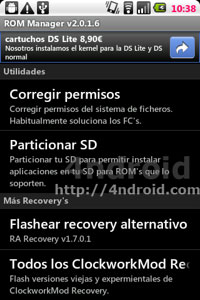
En el ordenador descargas la versión 2.0, conectas el móvil al ordenador y copias el recovery 2.0 a la ruta:
Ahora verás que tienes dos recoverys en esa carpeta, copia el nombre del recovery 1.7 y elimínalo o cámbialo de ubicación, ahora renombra la versión 2.0 poniéndole lo que tenía la versión 1.7.
Vuelve a abrir la aplicación y flashea otra vez el recovery, la aplicación pensará que lo está haciendo con la 1.7 pero ne realidad es la 2.0, como ya está descargada no intentará contactar con los servidores para descargarla de nuevo.
Te dejamos el Changelog (En Inglés)
- Updated kernel to 2.6.35 (SLCD and AMOLED are now both supported).
- Added SDEXT support for update scripts.
- Added “filebrowser” support when you select a zip to flash.
- Added “/..” support to the filebrowser so you can navigate up.
- Added a mount menu so you can manually (u)mount stuff.
- Added a toggle verification switch so you can flash those awesome unsigned winrar rom releases…
- Fully re-wrote the wipe menu (it’s not using a script anymore), added a few new wipe options.
- Added “/sdcard/.android_secure” support , nandroid now backups/restores .android_secure (Froyo a2sd apps) by default.
- Added a few new Google apps to the Google app backup script.
Recuerda que para arrancar en modo recovery debes dejar pulsada la tecla vol- y a la vez pulsar el botón de inicio.















Hola, dentro de poco me traen un htc desire y no tengo ni idea de que hacer. Necesito algun tutorial para analfavetos informaticos que explique todos esos conceptos tipo backup rooteo…
Gracias.